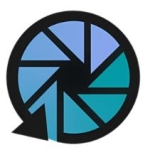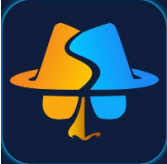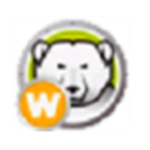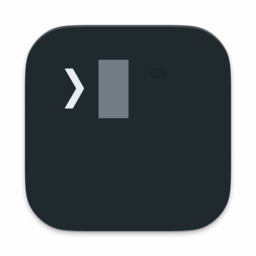- VSCode怎么设置文本行限制长度 11-14 16:36
- VSCode如何删除结尾换行符 11-14 16:32
- Vscode怎么开启智能提交 11-14 15:59
- Vscode如何打开折叠缩进线 11-14 15:33
- VSCode如何关闭peek视图自动开启 11-14 15:20
- Vscode怎么设置自动插入右括号 11-14 15:19
- Vscode怎么安装DotENV扩展组件 11-14 14:58
- Vscode怎么设置键入时自动调整缩进 11-14 14:22
Vscode软件是很多用户必备的文档编辑的软件,不少用户想要设置工具栏固定位置,但是不知道具体的操作步骤。下面为大家带来关于Vscode设置工具栏固定位置的方法步骤分享,快一起来看看吧!
1、双击打开软件,点击左下角中的齿轮"设置"图标。
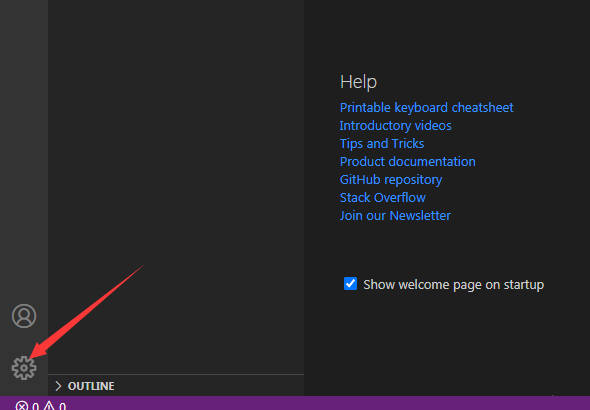
2、接着选择选项列表中的"settings"。
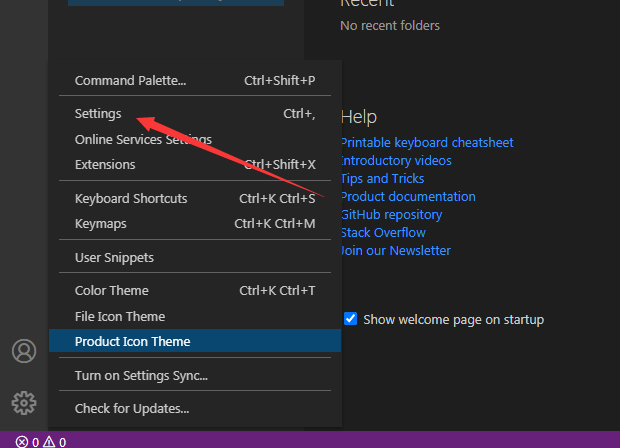
3、在打开的窗口界面中,点击左侧中的"debug"选项。
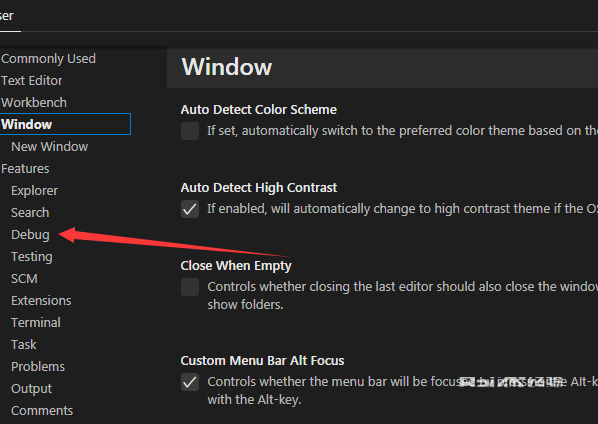
4、然后找到右侧中的"tool bar location"选项,点击选项框的下拉按钮。
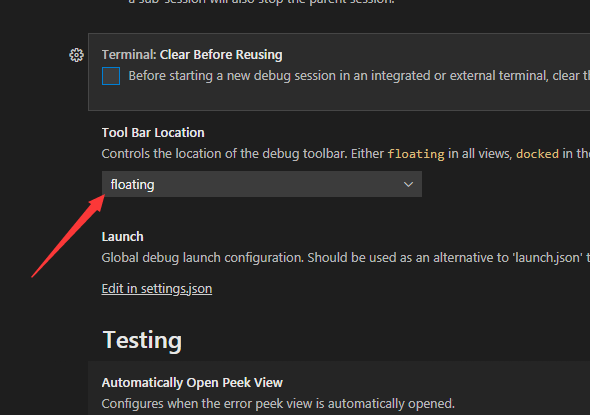
5、最后选择选项列表中的"docked"就可以了。
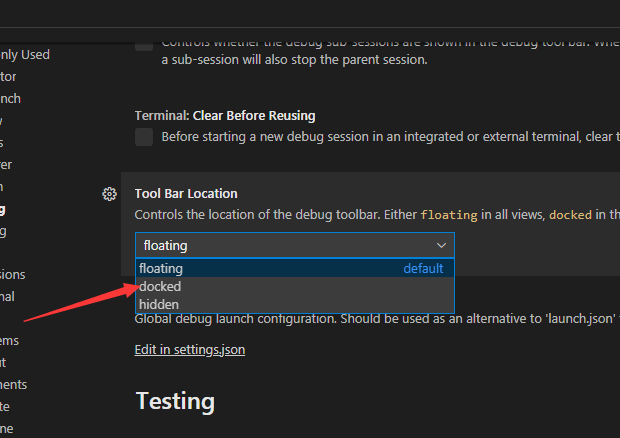
12.22MB / 2025-11-14
10.99MB / 2025-11-14
1.13MB / 2025-11-14
7.27MB / 2025-11-14
19.96MB / 2025-11-14
16.49MB / 2025-11-14
165.91MB
2025-11-14
11.67MB
2025-11-14
57.79MB
2025-11-14
12.22MB
2025-11-14
10.99MB
2025-11-14
1.13MB
2025-11-14
84.55MB / 2025-09-30
248.80MB / 2025-07-09
2.79MB / 2025-10-16
63.90MB / 2025-11-06
1.90MB / 2025-09-07
210.99MB / 2025-06-09
374.16MB / 2025-10-26
京ICP备14006952号-1 京B2-20201630 京网文(2019)3652-335号 沪公网安备 31011202006753号违法和不良信息举报/未成年人举报:legal@3dmgame.com
CopyRight©2003-2018 违法和不良信息举报(021-54473036) All Right Reserved